В разделе Администрирование > Массовые операции сохраняются действия с экземплярами бизнес‑процессов в виде отдельных записей.
Когда на страницах Монитор процессов и Монитор ошибок вы отмечаете экземпляры процессов и выбираете для них действие, например, перезапуск или пропуск шага, обновление версии или прерывание, создаётся операция. Её данные сохраняются на странице Массовые операции.
Здесь вы можете:
- отслеживать статус всей массовой операции, а также выполнение действия для конкретного экземпляра, указанного в карточке операции;
- искать определённую операцию с помощью поиска по параметрам или преднастроенных фильтров;
- запускать операцию, если её выполнение было отложено при создании действия.
начало внимание
Работа с массовыми операциями доступна для пользователей, включённых в группу Администраторы.
конец внимание
Обратите внимание, страница Массовые операции доступна в поставке On-Premises с версии 2025.5 после включения фича-флага disableCreateBulkOperation. Подробнее об этом читайте в статьях «Изменение параметров ELMA365 Enterprise» и «Изменение параметров ELMA365 Standard».
Список массовых операций
Созданные действия с экземплярами процессов отображаются на странице Массовые операции. В таблице по каждой операции вы можете увидеть её название и тип, статус выполнения, пользователя, создавшего действие, а также даты запуска и завершения.
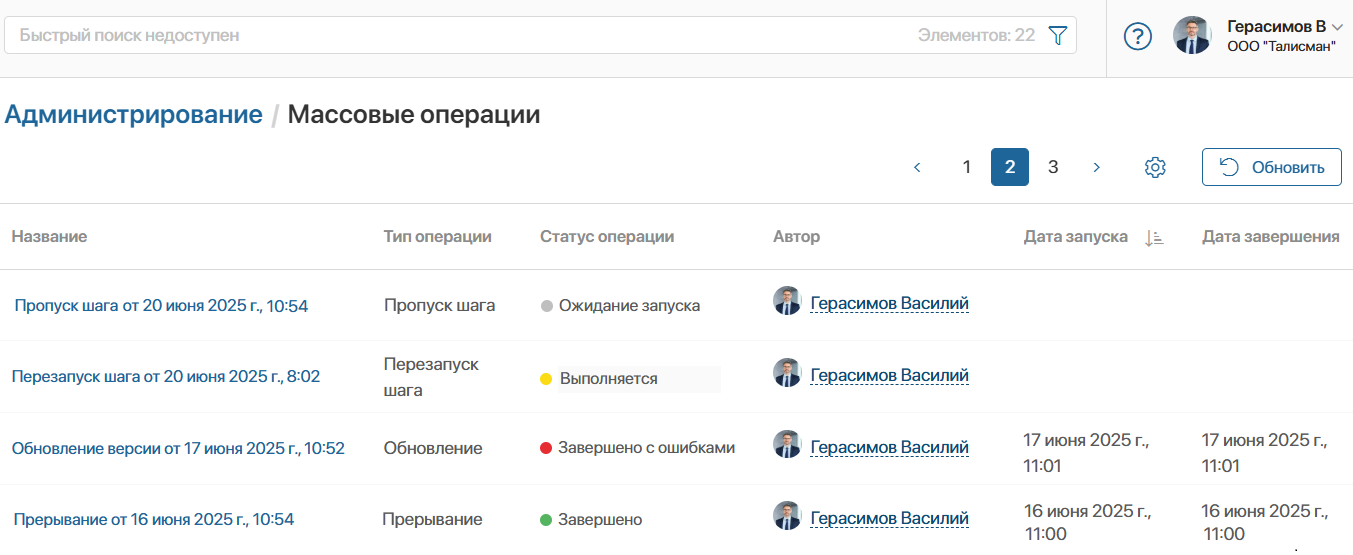
Общий статус операции зависит от статусов действий с вложенными экземплярами процессов:
- Ожидание запуска — операция создана, но ещё не начата. Отмечается серым маркером;
- Выполняется — экземпляры ещё обрабатываются. Отмечается оранжевым маркером;
- Завершено — операция выполнена успешно по всем экземплярам в списке. Отмечается зелёным маркером;
- Завершено с ошибками — операция завершена, но для одного или нескольких экземпляров выполнить действие не удалось. Отмечается красным маркером. Ошибка может возникнуть, если операция применяется:
- к завершённым ранее экземплярам процесса;
- к прерванным экземплярам — относится к операции обновления версии, пропуску или перезапуску шага;
- к экземплярам без ошибки на указанном шаге — применяется к операциям пропуска и перезапуска шага.
Для изменения общего статуса операции удалите такие экземпляры из списка и запустите операцию повторно.
Чтобы найти нужную операцию, задайте параметры поиска или используйте преднастроенные фильтры:
- Активные — отобразить операции, которые ожидают запуска, выполняются или завершены неуспешно;
- Завершенные — показать успешно выполненные операции.
Также вы можете сортировать операции в таблице по их типу, статусу выполнения, автору и дате завершения.
Чтобы сбросить заданные параметры поиска, сортировку таблицы или вернуться к первой странице списка, в правом верхнем углу страницы нажмите кнопку Обновить.
Карточка массовой операции
Чтобы открыть карточку операции, нажмите на её название в списке. Здесь вы увидите список экземпляров процесса, выбранных на странице Монитор процессов или Монитор ошибок, и статус операции по каждому экземпляру.
Также в зависимости от типа операции и статуса выполнения отображаются дополнительные колонки с данными:
- Обновление версии — текущая версия процесса и версия, на которую он обновится;
- Пропускаемые шаги — название блока на схеме процесса, где произошла ошибка, и следующий блок, на который будет выполнен переход;
- Перезапускаемые шаги — название блока на схеме процесса, выполнение которого перезапустится;
- Дата запуска и Дата завершения — отобразятся после завершения операции;
- Каскадное прерывание — если для процесса заданы правила последовательного прерывания, будет указано Да. После нажатия на значение откроется карточка с деревом процессов. Если установленные для процесса правила не предполагают каскадного прерывания, в колонке отобразится значение Нет.
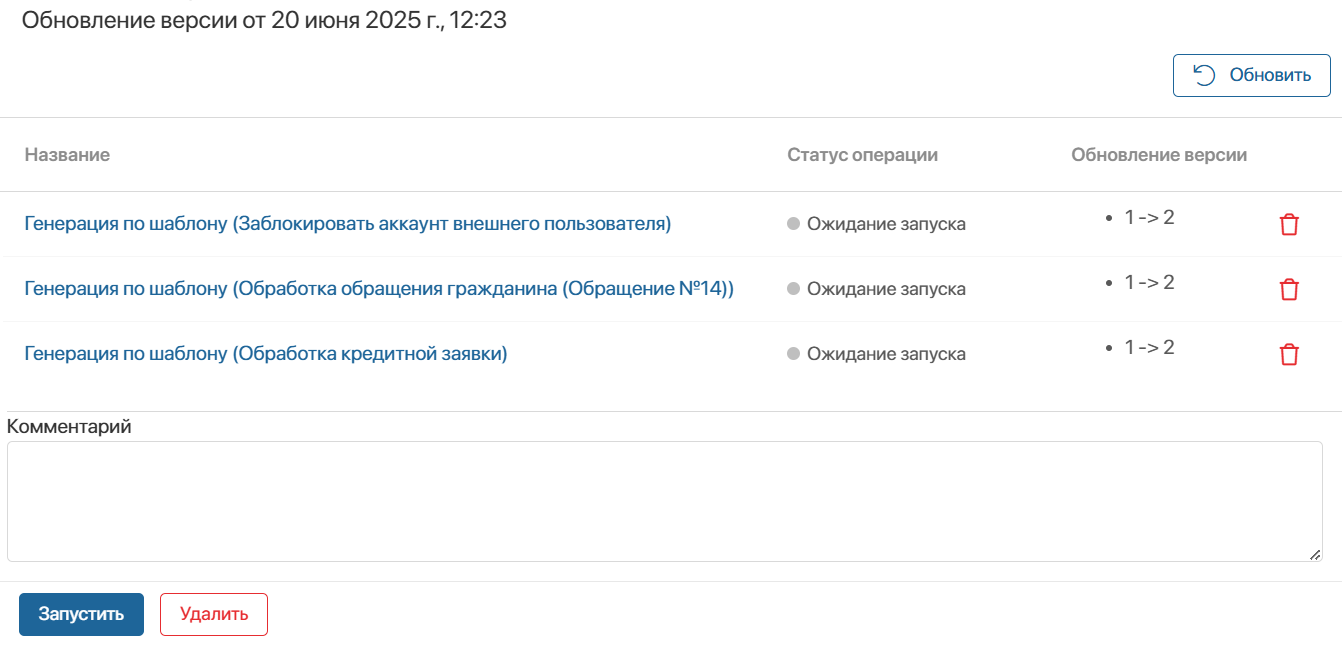
В карточке операции доступны следующие действия. Их отображение зависит от статуса операции:
- Запустить — нажмите кнопку, чтобы выполнить операцию, если она не была запущена при создании или завершилась с ошибкой. Также запустить это действие повторно можно отдельно для каждого экземпляра процесса в списке, нажав рядом с ним значок
 .
.
Перед запуском операции вы можете:
- оставить комментарий, например, указать причину выполнения;
- удалить лишние экземпляры из списка, если к ним уже не нужно применять операцию. Для этого напротив нужной записи нажмите значок корзины;
- Отменить — прекратить выполнение операции с теми экземплярами, по которым она ещё не закончилась;
- Удалить — убрать карточку операции из списка, например, если она уже не актуальна. Это действие не отменяет результата выполнения операции. Удалить карточку нельзя, если операция находится в процессе выполнения;
- Обновить — кнопка доступна в правом верхнем углу карточки для операций, которые ожидают запуск, выполняются или завершены неуспешно. Позволяет обновить данные по экземплярам в дополнительных колонках. Например, если для экземпляра уже было выполнено обновление версии в рамках другой операции, вы увидите его новую версию. В этом случае можно удалить такой экземпляр из списка.